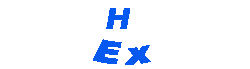
Home
VBA Beispiele
ohne VBA Beispiele
fremde Dateien
Hinweise zu Excel
ab Version 2007
Übersicht Downloads
Bilder
Kontakt
Favoriten
Tools Tabelle Forum
Impressum
Copyright
Disclaimer
chCounter3
Datenschutzerklärung
letzte Bearbeitung 23.04.25
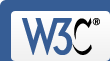

Add-Ins
- Office Symbol (oben links)
- Excel-Optionen
- Add-Ins
- Gehe zu...
Weiter wie in Vorgängerversionen.
Add-In 2007
Add-In für 2007 Microsoft Office: "Speichern unter – PDF oder XPS" von Microsoft
Analyse Funktion
Wird in einer Vorgängerversion eine Funktion der Analyse Funktion benutzt wird in Version 2007 #Name angezeigt.
Eine Lösung in die Zelle gehen mit F2 und Enter oder folgendes Ansatz von Thomas Ramel. Strg+H, (Ersetzen)
Ersetzen von '=' mit '=' über die gesamte Arbeitsmappe und in allen Formeln. Das passt dann sowohl bei normalen als auch bei Matrix-Formeln.
Die eingesetzte Funktion stammt aus den Analyse-Funktionen und diese ist in 2007 nun unter den Standard-Funktionen eingebunden.
(unter Add In muss die Analyse Funktion nicht aktiviert werden)
Application.FileSearch
Die Funktion Application.FileSearch wird in Excel ab Version 2007 nicht mehr
unterstützt.
Eine Bespiel zum Auslesen eines Ordners
Ersatz Application.FileSearch
.
bedingte Formatierung
Mittels bedingter Formatierung kann jetzt auch der angezeigte Zellinhalt
verändert werden. Bei Formatierung, Zahlen wählen, dort Benutzerdefiniert und bei Typ eintragen was erscheinen soll bei
Erfüllung z.B. ;;;"erreicht" oder ;;; bei keiner Anzeige.
| D | E | |
| 12 | W | Frau |
| 13 | m | Mann |
werden in dieser Tabelle nicht dargestellt
| Zahlenformate | ||
| Zelle | Format | Wert |
| D12 | '@ | W |
| D13 | '@ | m |
| E12:E13 | '@ | z |
| Bedingte Formatierung Haupttabelle 1 | |||||||||||
| Zelle | Nr. Bed. Regeltyp | Operator | Formel1 | Formel2 | Format Schrift Füllfarbe | Unterstrichen | Schrift- farbe | Muster | Musterfarbe | Typ | Bereich |
| $E$12:$E$13 | 01.Bed.: Formelist | =$D12="m" | Test | 2 | E12:E13 | ||||||
| $E$12:$E$13 | 02.Bed.: Formelist | =$D12="w" | Test | 2 | E12:E13 | ||||||
| Bedingte Formatierung Haupttabelle 2 | oberere/unterer Bereich | ||||||||
| Zelle | Nr. Bed. | Format Zelle | Anhalten | Auswahl | Anzeige | Anzahl | Durchschnitt | Typ | Bereich |
| $E$12:$E$13 | 01.Bed. | ';;;"Mann" | Falsch | 2 | E12:E13 | ||||
| $E$12:$E$13 | 02.Bed. | ';;;"Frau" | Falsch | 2 | E12:E13 | ||||
| Excel-Inn.de |
| Hajo-Excel.de |
| XHTML-Tabelle zur Darstellung in Foren, einschl. der neuen Funktionen ab Version 2007 |
| Add-In-Version 16.01 einschl. 64 Bit |
Beschriftungen in Formeln
Beschriftungen in Formeln werden nicht mehr unterstützt. Wird eine Datei mit Beschriftungen in Formeln aus einer älteren Version geöffnet, kommt folgende Meldung:

Dateieigenschaften
Version 2007
- Office Symbol (oben links)
- Vorbereiten
- Eigenschaften
Es wird eine zusätzliche Symbolleiste eingeblendet, die mit dem x
geschlossen werden kann.
- Datei
- Informationen
Daten, Gültigkeit
- Daten
- Datenüberprüfung, Kontextmenü aufklappen
- Datenüberüberprüfung...
Daten, Maske
Dieser Befehl lässt sich nur als Schaltfläche auf die Schnellstartleiste holen, und zwar über Office Symbol, Excel-Optionen/Anpassen/Alle
Befehle/Maske... MS hat sich wohl entschlossen, nicht häufig benutzte Befehle aus den Vorgängerversionen nicht sang- und klanglos verschwinden
zu lassen, sondern sie immer noch über eine Schaltfläche zur Verfügung zu stellen.
Tipp von Frank Arendt-Theilen
oder Tastenkombination Alt+N+M
Tipp von Claus Busch
Farbsumme
Man kann in Excel ab Version 2007 schon nach Farben sortieren und Farben auch für den Autofilter benutzen. Aber eine Farbsumme gibt es noch nicht.
Benutze entweder den Autofilter auf Tabellenblattebene im Zusammenhang mit der Funktion Teilergebnis (die 9 als Berechnungsgrundlage), oder
etwas einfacher, den Autofilter in der Tabelle (Einfügen/Tabelle, in XL2003 war es die Liste) und die Ergebniszeile.
Tipp von Frank Arendt-Theilen
Formel anzeigen
Strg+#
ab Version 2013
Diese Tastenkombination geht ab Version 2013 nicht mehr. Ich habe mir mit Code in der Personla.XLSB geholfen.
' **************************************************************
' Modul: DieseArbeitsmappe Typ = Element der Mappe(Sheet, Workbook, ...)
' **************************************************************
Option Explicit
' Variablendefinition erforderlich
Private Sub Workbook_Open()
' ab Version 2013 geht die Tastenkombiknation Strg+# nicht mehr
Application.OnKey "^{#}", "FormelnEinAus"
End Sub
' **************************************************************
' Modul: mdl_Formel Typ = Allgemeines Modul
' **************************************************************
Option Explicit' Variblendefinition erfoderlich
Option Private Module' keine Anzeige in der Makroliste
Sub FormelnEinAus()
ActiveWindow.DisplayFormulas = Not ActiveWindow.DisplayFormulas
End Sub
Code eingefügt mit: Excel Code Jeanie
geschützte Datei mit Makro
Zertifikat 2007
Makro in geschützten Dateien oder Dateien mit Zertifikat werden nicht ausgeführt. https://support.microsoft.com/kb/927150/de
Kalendersteuerelement ab
Version 2010
Das Kalendersteuerelement ist ab Version 2010 nicht mehr Bestandteil von Excel. Dieses Steuerelement kann nur noch verwendet werden,
falls eine Vorgängerversion ab Version 2002 bis einschl. 2007 installiert war.
Microsoft verweist ab Version 2010 auf "Date and Time Picker", eine
Anleitung hierzu findet ihr hier:
Date and Time Picker Anleitung zum Nachinstallieren der MSCOMCT2.ocx von René
(Benutzerkontensteuerung zur Registrierung auf niedrigste Stufe, danach wieder zurück stellen)
Ich benutze einen eigenen Kalender, schaue hier:
eigener Kalender
Kalenderwoche
Ab Version 2010 wird die Kalenderwoche auch für Deutschland korrekt ermittelt
| D | E | F | |
| 21 | 40648 | 15 | ab 2010 |
| 22 | 40648 | 16 | alt falsch |
| verwendete Formeln | Local | ||
| Zelle | Formel | Bereich | RC |
| E21 | =KALENDERWOCHE(D21;21) | =WEEKNUM(RC[-1],21) | |
| E22 | =KALENDERWOCHE(D22;2) | =WEEKNUM(RC[-1],2) | |
XHTML Tabelle für Darstellung in Foren,
einschl. Bedingter Formatierung ab Version 2007
Kompatibilitätspaket 2007
Microsoft Office Compatibility Pack für Dateiformate von Word, Excel und
PowerPoint 2007
Makro, Sicherheit
- Office Symbol (oben links)
- Excel-Optionen
- Vertrauensstellungscenter
- Einstellungen für das Vertrauensstellungscenter...
- Einstellungen für Makros hier wählen "Alle Makros mit
Benachrichtigung deaktivieren"
Hier befindet sich auch der Punkt "Zugriff auf das VBA-Projektmodell
vertrauen". Diesen Punkt auswählen falls das VBA Projekt über VBA
verändert werden soll.
Makro ohne Abfrage
- Office Symbol (oben links)
- Excel-Optionen
- Vertrauensstellungscenter
- Einstellungen für das Vertrauensstellungscenter...
- Vertrauenswürdige Speicherorte
- neuen Speicherort hinzufügen (Entfernen, Ändern)
- Unterordner dieses Speicherortes sind ebenfalls vertrauenswürdig, bei Bedarf wählen
Wurde ein Ordner in die Liste eingetragen, werden alle Makros beim
Öffnen aktiviert. Wird beim Öffnen die Shift-Taste gedrückt gehalten,
werden die Makros nicht aktiviert.
Makros
- Register Ansicht
- Befehlsgruppe Makros
- Kontextmenü (Dreieck) aufklappen
Makro aufzeichnen
- über Kontextmenü
- Aufzeichnung beenden, in der Statusleiste (unten) links
oder
- Start in der Statusleiste unten links
- Aufzeichnung beenden, in der Statusleiste (unten) links
Namen
- Formeln
- Namens-Manager
neue Funktionen ab 2007
Schriftart, Schriftgröße Grundeinstellung
- Office Symbol (oben links)
- Excel-Optionen
- Häufig verwendet
Unter diesem Punkt werden auch folgende weitere Punkte eingestellt:
- Benutzername
- Anzahl der Tabellen bei neuer Arbeitsmappe
Symbolleiste Formular, Steuerelement-Toolbox
- Office Symbol (oben links)
- Excel-Optionen
- Häufig verwendet
- Entwicklerregisterkarte in der Multifunktionsleiste anzeigen
Hiermit wird in der Leiste Start, Einfügen usw. ein zusätzliches
Register
Entwicklertools eingefügt.
Symbolleiste für den Schnellzugriff
- die Symbolleiste für den Schnellzugriff ist die oberste Symbolleiste
- in dieser Symbolleiste können nur zusätzliche Symbole angeordnet werden
- Office Symbol (oben links), Anpassen
- nach meinen Informationen können die anderen Symbolleisten nicht verändert werden
- alle vor 2007 über VBA erstellten Symbolleisten erscheinen unter dem
Punkt Add-Ins in der Symbolleisten Start, Einfügen usw.
Symbolleiste programmieren
Ab Version 2007 bestehen die Symbolleisten aus Befehlsgruppen. Es ist
nur eine
Veränderung der Symbolleiste für den Schnellzugriff möglich.
Benutzerdefinierte Symbolleisten aus Vorgängerversionen werden unter dem
Punkt Add-Ins angezeigt, sehen aber wie in Vorgängerversionen aus.
Veränderungen der vorhandenen Symbolleisten aus Vorgängerversionen gehen
verloren.
Will man für die Programmierung der Symbolleisten kein VB Programm
benutzen, erfolgt die Bearbeitung erfolgt in 5 Schritten:
- Einbinden der Symbolleiste in die Excel-Arbeitsmappe
- Erstellen der Symbolleiste
- Icons für die Steuerelemente der Symbolleiste
- Integrieren der Symbolleistendateien in die Excel-Arbeitsmappe
- VBA Code für die Steuerelemente
Eine Beschreibung zur Erstellung von Symbolleisten ab Version 2007,
ist auf der Seite VBA, Symbolleiste 2007 abgelegt. Im Beispiel wird für die ersten 4 Punkte ein Programm benutzt.
Beschreibung Symbolleiste 2007
Tabelle Zurück
- eine Tabelle wurde in der Befehlsgruppe Formatvorlage formatiert
Diese Formatierung soll entfernt werden:
- eine Zelle in der Tabelle auswählen, rechte Maustaste, Tabelle, In
Bereich konvertieren, und ok.
Verknüpfungen
- Daten
- Befehlsgruppe Verknüpfungen
ZÄHLENWENNS()
- Bei ZÄHLENWENNS() können 127 Bereiche und Kriterien eingegeben werden
- ab dem 3 Bereich erscheint im Assi ein Scrollbar mit dem man das 3 Kriterium und weitere Eingabefelder sichtbar machen kann